Conecte/controle computadores pela rede com o KontrolPack

Controle computadores em sua rede com facilidade usando o KontrolPack. Conecte e gerencie computadores com diferentes sistemas operacionais sem esforço.
EasySSH é um aplicativo Linux que permite aos usuários configurar conexões SSH predefinidas. Depois de configurar o SSH com o aplicativo, você pode acessar rapidamente máquinas remotas e trabalhar em um terminal integrado, evitando a necessidade de lembrar coisas como endereços IP, nomes de usuário, etc.
EasySSH foi construído para Elementary OS , porém, como o programa é open source, o código fonte está na internet e é fácil de compilar. Como resultado, o programa encontrou seu caminho em muitos tipos de distribuições Linux, do Ubuntu ao Arch Linux e até mesmo no OpenSUSE. Nesta seção do tutorial, veremos como você pode obter rapidamente a versão mais recente do EasySSH e instalá-la para uso.
EasySSH foi construído com os usuários do Elementary OS em mente. Uma coisa sobre o Elementary OS é que ele usa o Ubuntu sob o capô. No entanto, embora o Elementary OS seja muito parecido com o Ubuntu, o desenvolvedor não fornece um pacote DEB fácil de instalar para download ou mesmo um Snap na loja Snap. Portanto, se você estiver usando o Ubuntu normal e quiser usar o EasySSH como seu cliente SSH principal neste sistema operacional, você terá que construir o programa do zero no Ubuntu.
Construir Easy SSH no Ubuntu é muito fácil. Ele começa abrindo uma janela de terminal (com Ctrl + Alt + T ou Ctrl + Shift + T ) e instalando as dependências necessárias para que o programa seja compilado corretamente.
Nota: usando Debian Linux? Siga estas instruções de construção, e EasySSH deve compilar perfeitamente. Como alternativa, use a versão Flatpak.
sudo apt install libgee-0.8-dev libgtk-3-dev libgranite-dev libvte-2.91-dev libjson-glib-dev libunity-dev meson valac gpg
O Elementary OS é baseado no Ubuntu, então geralmente não o incluímos nas instruções sobre como instalar aplicativos. Ainda assim, no caso do EasySSH, é importante mencionar, já que o desenvolvedor lançou o programa no app center do Elementary OS.
Se você estiver usando a versão mais recente do Elementary OS Juno e precisar de um bom cliente SSH, é altamente recomendável baixá-lo através do app center. Para mais informações, verifique este link .
Usando o Arch Linux e deseja instalar o EasySSH? Nesse caso, você precisará construir o programa a partir do AUR . A primeira etapa na construção do pacote EasySSH AUR é instalar os pacotes Git e Base-devel com Pacman no terminal.
sudo pacman -S git base-devel
Com os pacotes Git e Base-devel configurados, é hora de baixar o auxiliar Trizen AUR. Isso o ajudará a instalar o EasySSH, junto com todas as dependências, ao invés de precisar lidar com isso manualmente.
Nota: está tendo problemas para construir EasySSH através do AUR usando Trizen? Experimente a versão Flatpak.
git clone https://github.com/trizen/trizen cd trizen makepkg -sri
Com o Trizen pronto para usar, instalar o EasySSH do AUR é muito fácil!
trizen -S easyssh
ou
trizen -S easyssh-git
Se você é um usuário do Fedora Linux procurando instalar a versão mais recente do EasySSH, não será capaz de compilar o código-fonte sem problemas (principalmente porque os desenvolvedores não listam especificamente os pacotes Fedora de que você precisa). Felizmente, compilar o código não é tão importante, pois há um EasySSH RPM disponível.
Para instalá-lo, lançar uma janela do terminal com Ctrl + Alt + T ou Ctrl + Shift + T . Em seguida, use o gerenciador de pacotes DNF para carregar o arquivo em seu sistema.
Nota: em nossos testes, temos EasySSH instalado e rodando no Fedora 29. Se isso não funcionar para você, considere o método Flatpak.
sudo dnf install https://download.opensuse.org/repositories/home:/Dead_Mozay/openSUSE_Leap_15.0/x86_64/easyssh-1.5.3+git.20190128.b75a2f68-lp150.1.2.x86_64.rpm
O OpenSUSE Linux é uma das distribuições não Ubuntu / Debian Linux mais fáceis para instalar o EasySSH. O principal motivo para isso é que o aplicativo está no OBS.
Oficialmente, o aplicativo pode ser instalado no Leap 15 e no Tumbleweed. Para fazê-lo funcionar, vá para a página EasySSH no OpenSUSE Build Service. Em seguida, localize a versão do SUSE e clique no botão “1 Clique em Instalar” para fazer o EasySSH funcionar.
EasySSH está no Flathub e é muito simples de instalar. Porém, antes de instalar o aplicativo dessa forma, você deve instalar o tempo de execução Flatpak e habilitá-lo em sua distribuição Linux.
Não tem certeza sobre como habilitar o tempo de execução Flatpak em sua distribuição Linux? Confira nosso tutorial sobre Flatpaks! Nele, veremos como habilitar o tempo de execução Flatpak na maioria das distribuições Linux modernas.
Quando você tiver Flatpak instalado e funcionando em seu sistema operacional Linux, inicie um terminal com Ctrl + Alt + T ou Ctrl + Shift + T e execute os comandos abaixo para obter EasySSH.
flatpak remote-add --if-not-existing flathub https://flathub.org/repo/flathub.flatpakrepo flatpak install flathub com.github.muriloventuroso.easyssh
Agora que o aplicativo EasySSH está configurado e instalado, é hora de adicionar uma conexão SSH. Para adicionar uma conexão, encontre o ícone “+” na seção superior esquerda do aplicativo e clique nele.
Na nova janela de conexão, existem vários campos de texto. Primeiro, encontre “Nome” e nomeie sua nova conexão. Em seguida, vá até “Host” e preencha o nome do host (por exemplo, intel-desktop, etc.). Se você não souber o nome do host, adicione o endereço IP local na caixa.

Depois de preencher o endereço IP, encontre a caixa “Nome de usuário” e digite o usuário remoto que você usará para se conectar por SSH. Em seguida, adicione a senha do usuário na caixa “Senha”. Alternativamente, selecione “Alterar senha para arquivo de identidade” se preferir acessar com chaves.
Assim que todos os campos importantes forem preenchidos, clique no botão “Salvar” para fechar a nova janela de conexão.
Para se conectar por SSH com o aplicativo EasySSH, encontre a coluna “Hosts” no lado esquerdo do aplicativo e clique duas vezes na conexão que deseja iniciar.
Depois de encontrar a conexão que deseja carregar com EasySSH, selecione o botão “conectar” na janela principal do aplicativo.
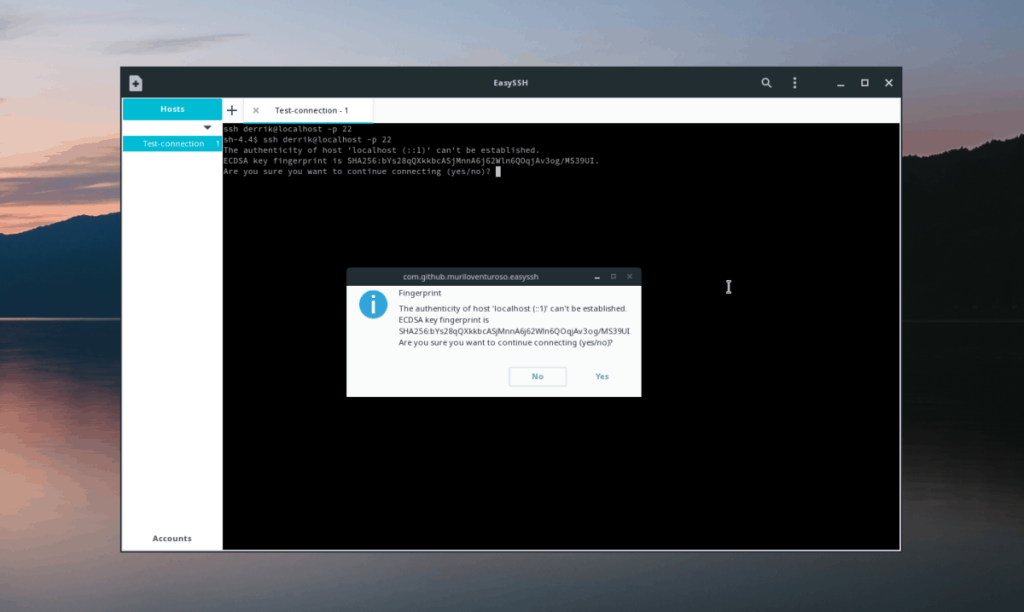
Logo após clicar em “conectar”, uma janela de terminal aparecerá e enviará uma conexão para o sistema que você está tentando acessar. Se tudo der certo, você terá acesso imediato ao terminal.
Controle computadores em sua rede com facilidade usando o KontrolPack. Conecte e gerencie computadores com diferentes sistemas operacionais sem esforço.
Você quer executar algumas tarefas repetidas automaticamente? Em vez de ter que clicar em um botão várias vezes manualmente, não seria melhor se um aplicativo
O iDownloade é uma ferramenta multiplataforma que permite ao usuário baixar conteúdo sem DRM do serviço iPlayer da BBC. Ele pode baixar vídeos no formato .mov
Temos abordado os recursos do Outlook 2010 em muitos detalhes, mas como ele não será lançado antes de junho de 2010, é hora de dar uma olhada no Thunderbird 3.
De vez em quando, todo mundo precisa de uma pausa. Se você está procurando um jogo interessante, experimente o Flight Gear. É um jogo multiplataforma de código aberto e gratuito.
O MP3 Diags é a ferramenta definitiva para corrigir problemas na sua coleção de áudio musical. Ele pode marcar corretamente seus arquivos MP3, adicionar capas de álbuns ausentes e corrigir VBR.
Assim como o Google Wave, o Google Voice gerou um burburinho em todo o mundo. O Google pretende mudar a forma como nos comunicamos e, como está se tornando
Existem muitas ferramentas que permitem aos usuários do Flickr baixar suas fotos em alta qualidade, mas existe alguma maneira de baixar os Favoritos do Flickr? Recentemente, viemos
O que é Sampling? Segundo a Wikipédia, “É o ato de pegar uma parte, ou amostra, de uma gravação sonora e reutilizá-la como um instrumento ou
O Google Sites é um serviço do Google que permite ao usuário hospedar um site no servidor do Google. Mas há um problema: não há uma opção integrada para fazer backup.



![Baixe o FlightGear Flight Simulator gratuitamente [Divirta-se] Baixe o FlightGear Flight Simulator gratuitamente [Divirta-se]](https://tips.webtech360.com/resources8/r252/image-7634-0829093738400.jpg)




